Hosting ve Alan adı(Domain) hizmeti nasıl alınır? ve Narweb paneli üzerinde nasıl yönetilir?
Bu konu kimi kullanıcılar için basit görünebilir fakat yeni başlayanlar için faydalı olabileceğini düşündüğümüz için böyle bir yazı yazmak istedik. Henüz websitesi olmayanlar için nasıl alan adı ve hosting alabileceklerini kısaca açıkladık.

Yazımızda basitçe ekran görüntüleri ile Narweb üzerinden nasıl Bireysel Hosting alabiliriz ve bunu Narweb panel üzerinde nasıl yönetebiliriz bu konulara değineceğiz.
Eğer henüz alan adı (Domain) almadıysanız, bu durumda bu yazımıza bakabiliriniz.
Hosting ve Alan adı (Domain) sipariş verme adımları
İlk olarak sitenin en üstündeki menüden Linux Shared Hosting(Linux Bireysel Hosting) hizmetini seçelim. Burada farklı bir ihtiyacınız varsa Windows seçeneklerine de göz atabilirsiniz.
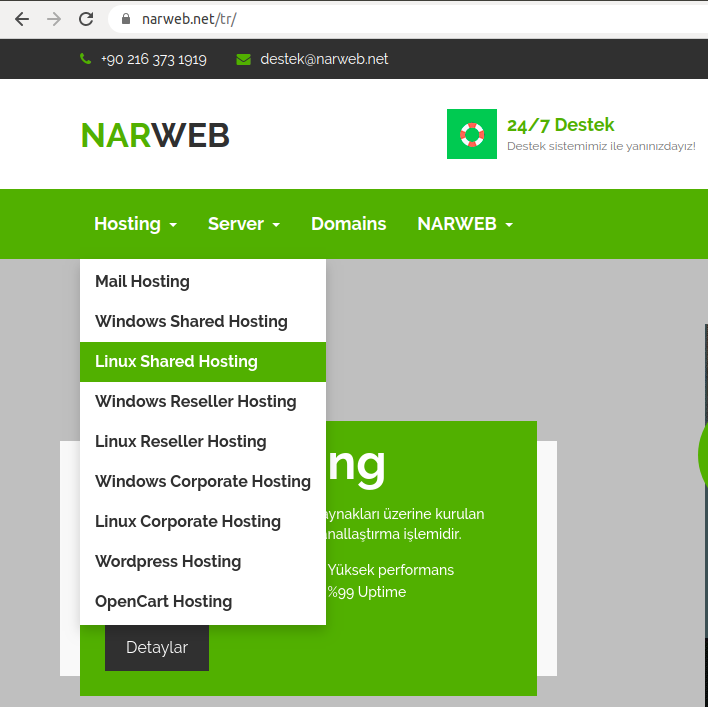
Daha sonra açılan ekrandaki sliderdan bütçenize ve ihtiyacınıza en uygun paketi seçin ve Satın Al‘a tıklayın.
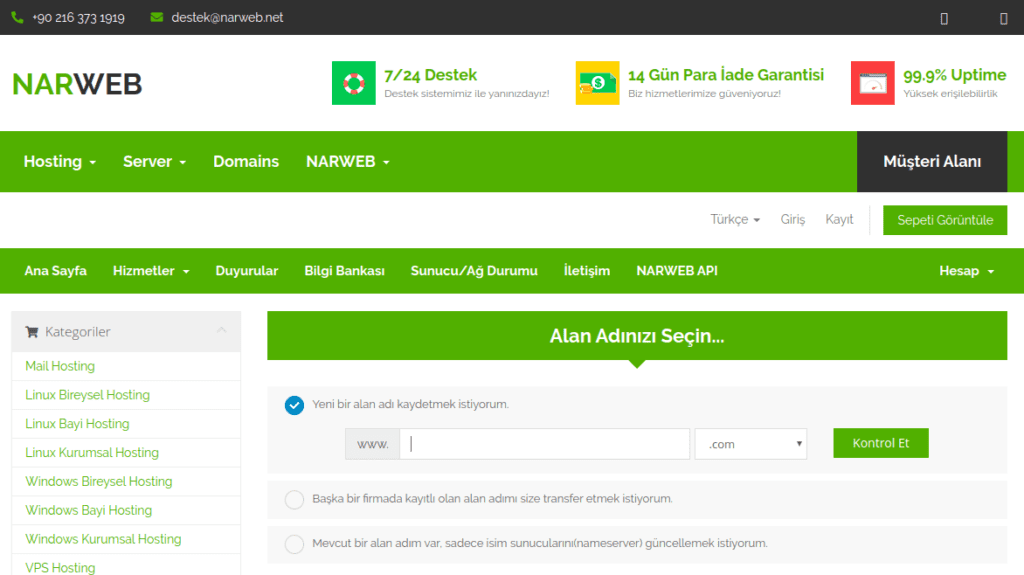
Açılan ekranda üç farklı seçenek mevcut, buradan eğer henüz alan adınızı satın almadıysanız direkt satın alarak devam edebilirsiniz. Burada Yeni Bir Alan Adı Kaydetmek İstiyorum bölümünü seçerek Kontrol Et‘e bastığınızda aşağıdaki gibi bir ekran ile karşılaşacaksınız.
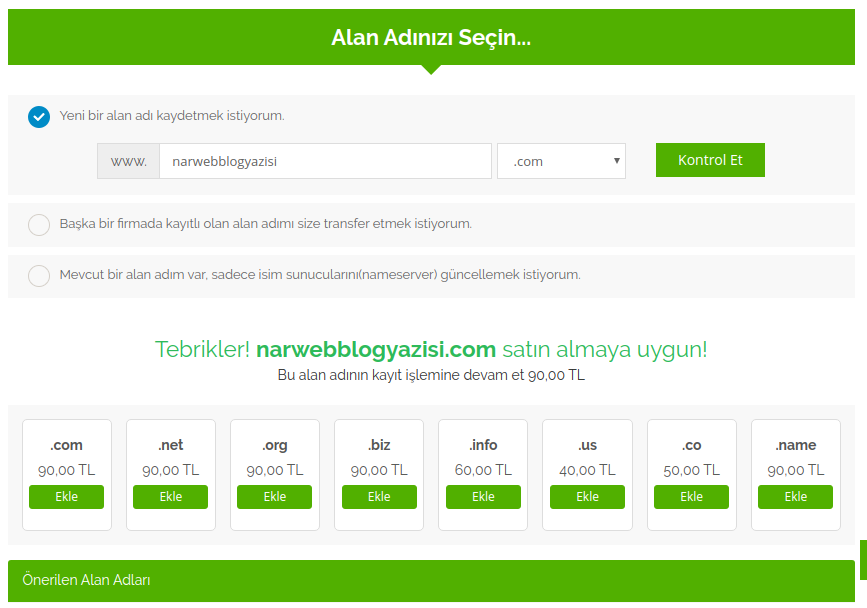
Burada arattığınız alan adı müsait olan uzantılar ile listelenecektir. Ekle butonu istediğiniz alan adını sepetinize ekleyebilirsiniz. Dilerseniz Önerilen Alan Adları bölümünden sistemimizin sizin için önerdiği alan adlarına da bakabilirsiniz. Daha sonra sayfanın altındaki Devam butonuna basarak işleminize devam edebilirsiniz.
Bir sonraki ekranda almış olduğunuz hosting paketini ve farklı fiyatlama seçeneklerini göreceksiniz. Burada 2 ya da 3 yıllık seçeneklerini seçerek daha düşük birim maliyetler elde edebilirsiniz. Mesela bu örnekte yıllık 75 TL iken 3 yıllık aldığınızda 160 TL oluyor ve yıllık 54 TL gibi bir rakama denk geliyor.
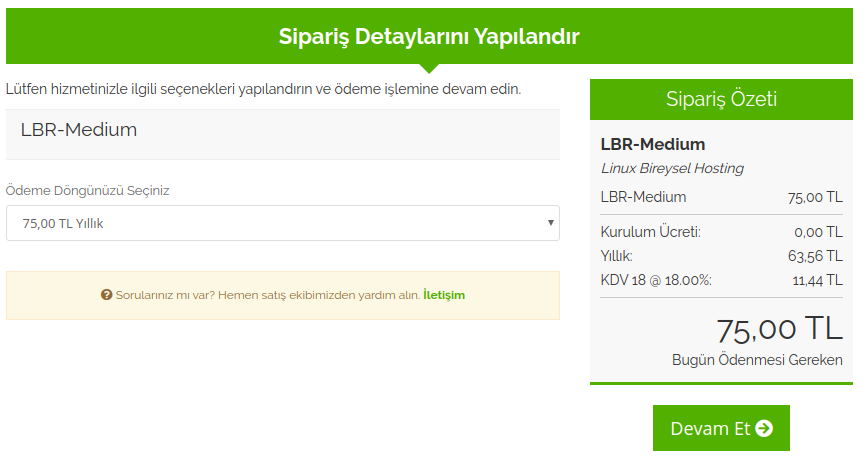
Devam diyerek devam ettiğinizde aşağıdaki ekranı göreceksiniz. Burada alacak olduğunuz alan adı ile ilgili ek özellikler listeleniyor, bunlardan istediğinizi de sepetinize ekleyerek Devam butonuna basabilirsiniz.
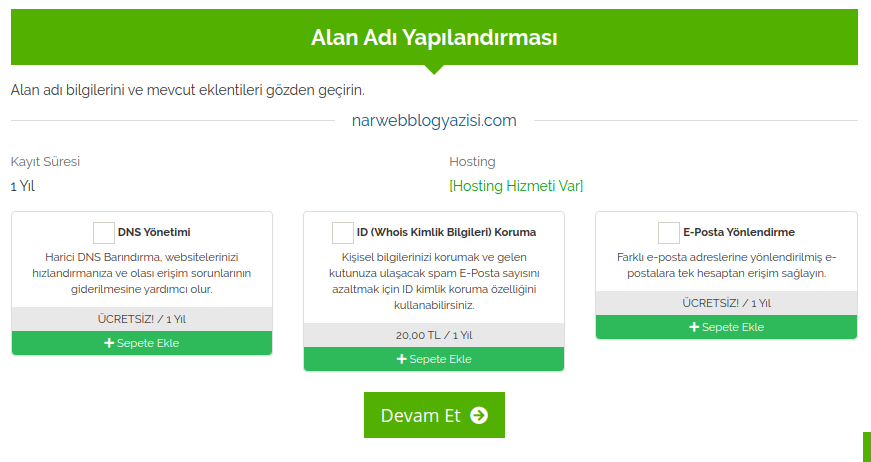
Şimdi önümüze gelen ekranda ise artık alan adı ve bireysel linux hosting paketinin toplam fiyatı görülmekte. Eğer herhangi bir indirim kuponunuz varsa burada uygulayabilirsiniz. Ödeme Yap butonuna tıklayarak devam edebilirsiniz.
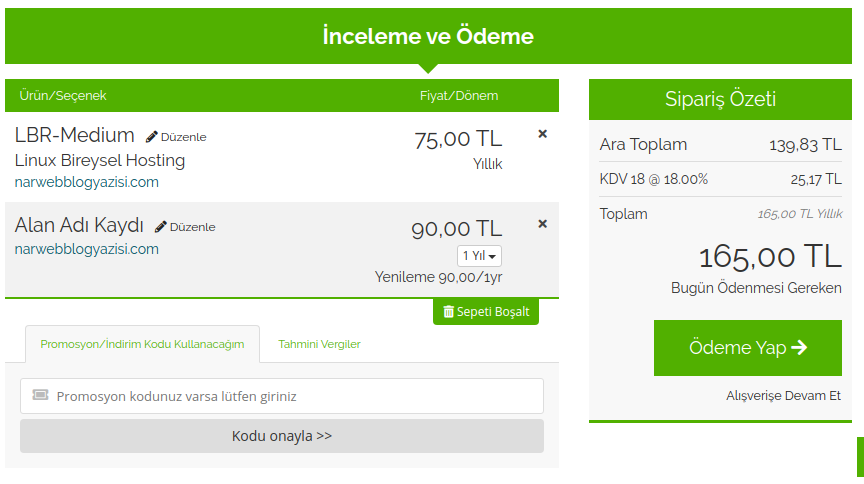
Daha sonra aşağıdaki ekranı göreceksiniz.
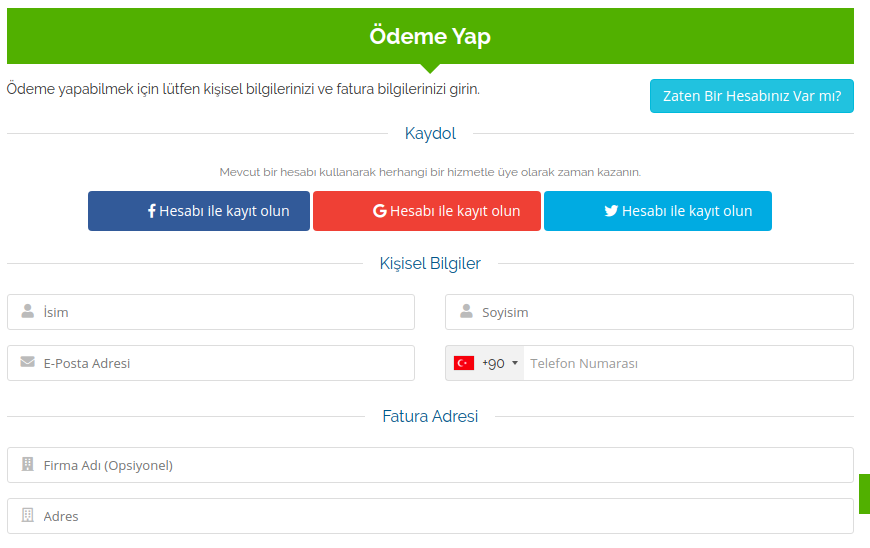
Bu ekranda eğer hesabınız varsa Zaten Bir Hesabınız Var mı? Bölümünden devam edebilirsiniz. Eğer hesabınız yoksa kolayca herhangi bir sosyal medya hesabınızı kullanarak ya da direkt aşağıdaki formu doldurarak üyeliğinizi oluşturabilir ve ödemenizi de tamamlayabilirsiniz.
Alınan Hizmeti Panel Üzerinde Yönetme Adımları
Daha sonra Müşteri Paneli bölümündeki Hizmetler Menüsünden Ürünlerim’e tıklayarak aşağıdaki bölüme ulaşabilirsiniz.
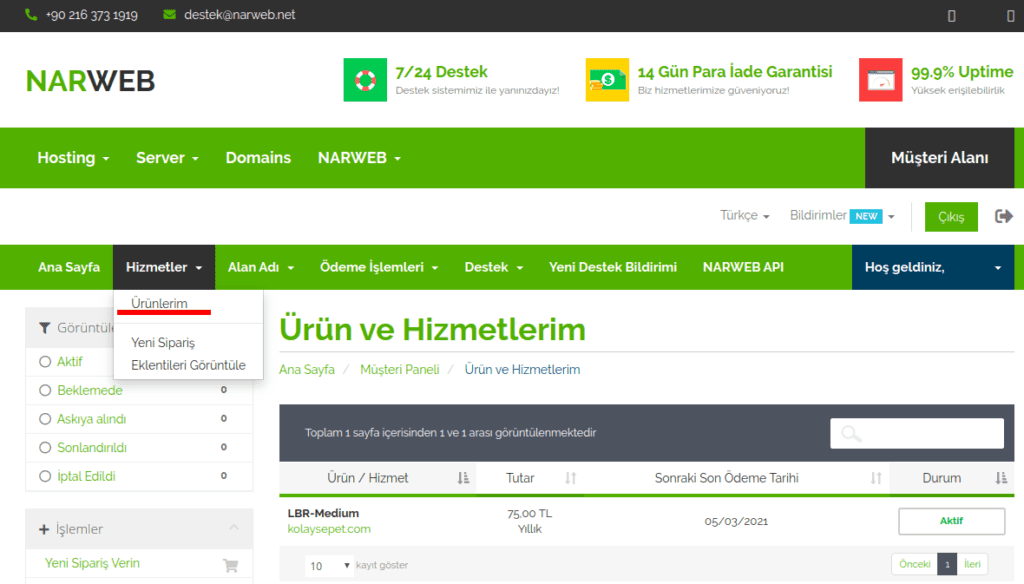
Burada hizmetin üstüne tıkladığınızda aşağıdaki ekran açılacaktır.
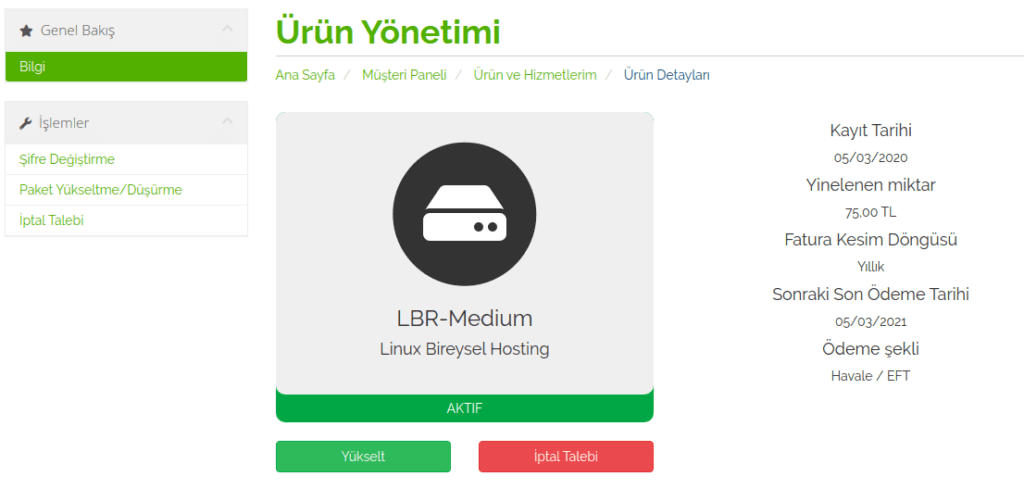
Bu ekranın alt tarafında hosting paneline direkt giriş yapabileceğiniz şu bölümü göreceksiniz.
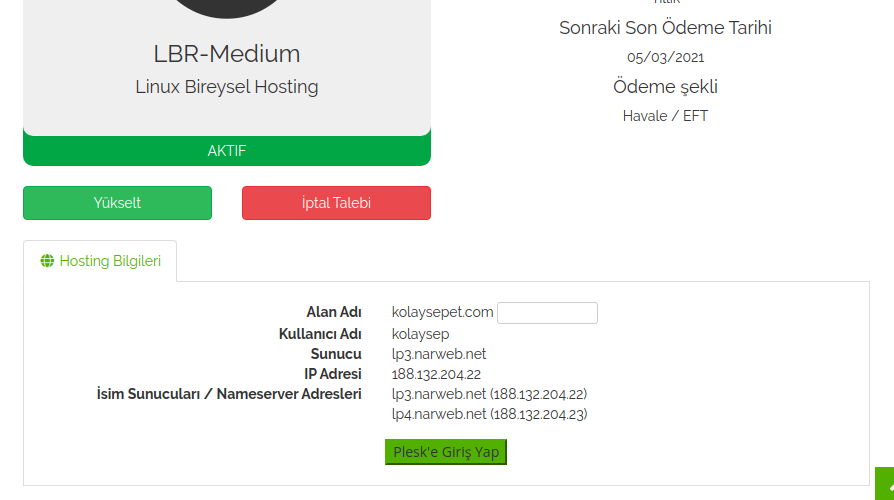
Burada Plesk’e Giriş Yap butonuna tıklayarak aşağıdaki panele erişebilirsiniz.
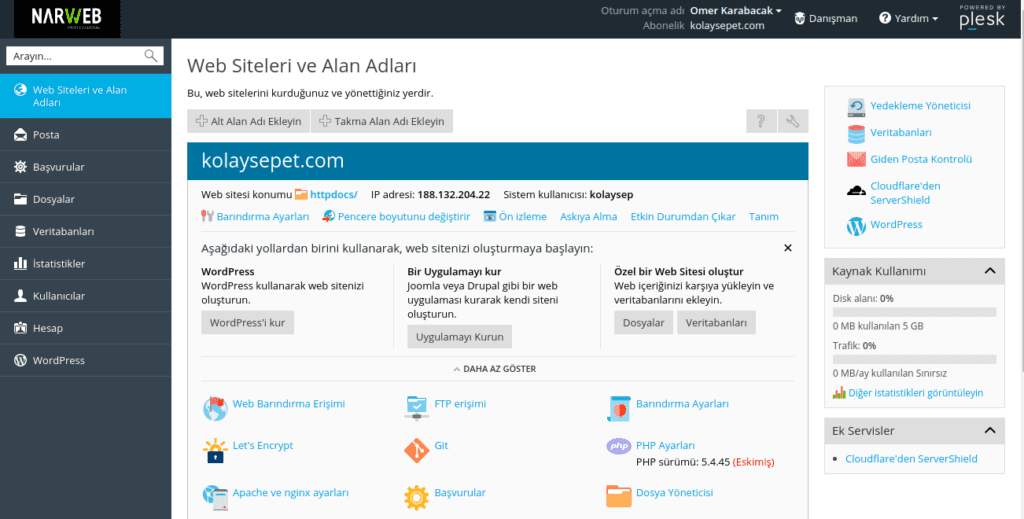
Panel tamamen Türkçe olup yönetimi oldukça kolaydır. Mesela WordPress’i kur butonuna tıklayarak hemen bir WordPress kurulumu yapabilirsiniz.
WordPress Hosting kurulumu yazımıza bakmak için buraya tıklayabilirsiniz.
Diğer Web Hosting yazılarımıza bakmak için buraya tıklayabilirsiniz.

